-
맥 화면이 너무 빨리 잠길때 설정 변경 방법Mac 2025. 1. 27. 21:11반응형
노트북들은 작업 중 사용을 멈추게 되면 일정 시간 뒤에 화면이 잠긴다. 맥북도 마찬가지인데, 보통 기본 설정값으로 되어 있을 때 화면이 너무 빨리 잠긴다고 생각할 수도 있다. 그래서 암호 없음으로 설정하고 화면이 잠겼을 때 엔터만 치고 사용하는 사람도 종종 있다. 또는 화면이 아예 잠기지 않도록 설정하기도 한다. 맥의 디스플레이의 화면 잠금 시간을 변경하려면 어떻게 해야 할까?
시스템 설정을 열어 화면 잠금 옵션으로 이동한다.
그러면 다음과 같이 여러가지 옵션이 있다.
화면 잠금의 옵션의 시간을 원하는 시간으로 변경하면 된다.
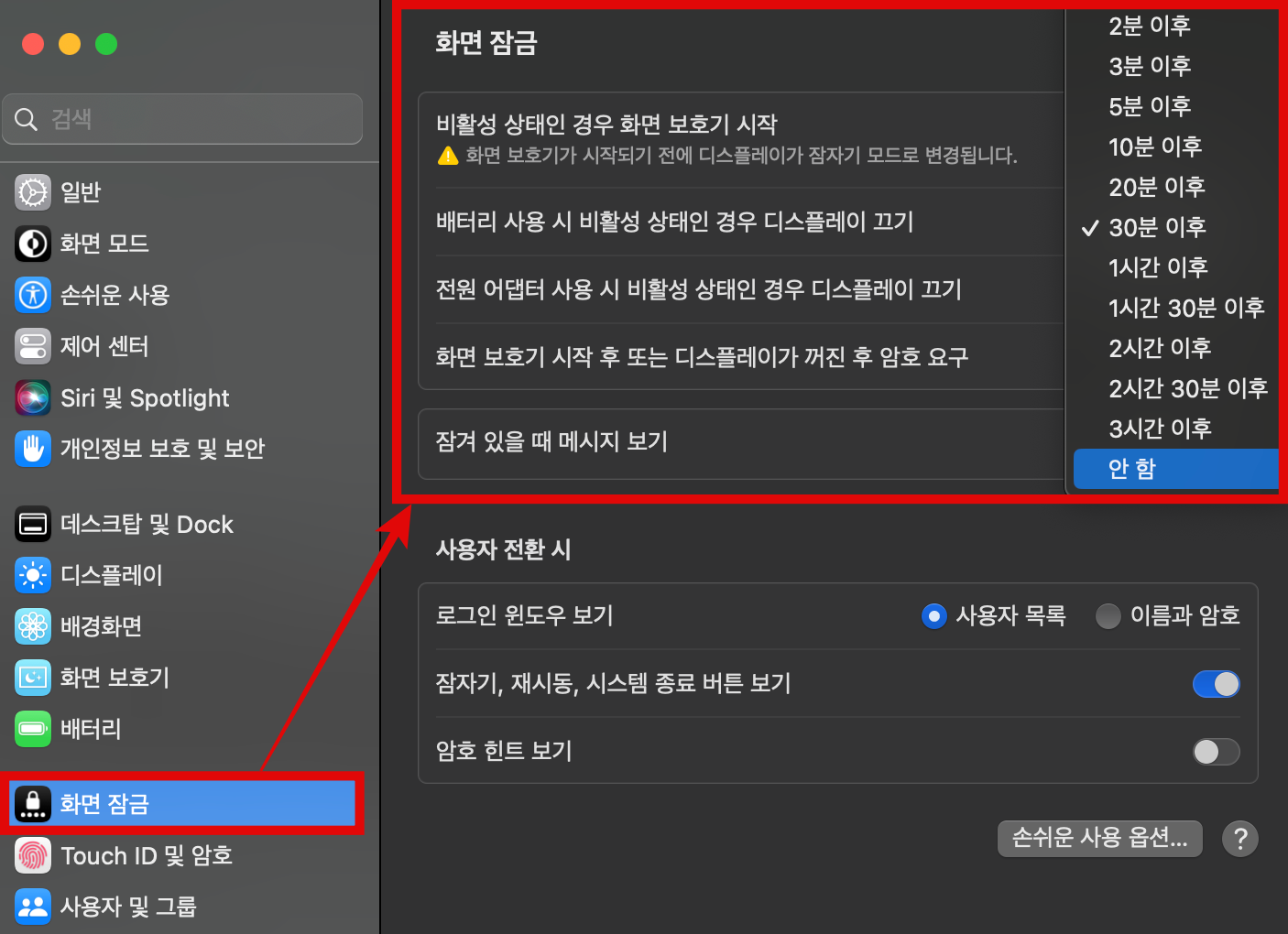
macOS 화면 잠금 옵션 애플의 설명가이드를 보면 다음과 같다.
비활성 상태인 경우 화면 보호기 시작 : Mac을 비활성화할 수 있는 시간을 선택하여 해당 시간 이후 화면 보호기가 시작되도록 할 수 있습니다. (비활성 상태는 사용자가 사용하다가 사용을 멈췄을 때를 의미한다.)
배터리 사용 시 비활성 상태인 경우 디스플레이 끄기 : 배터리 전원으로 작동하고 있을 때 Mac을 비활성화할 수 있는 시간을 선택하여 해당 시간 이후 화면 보호기가 시작되도록 할 수 있습니다. (전원을 연결하지 않고 배터리만 사용하는 환경에서 사용자가 사용을 멈췄을 때를 의미한다.)
전원 어댑터 사용 시 비활성 상태인 경우 디스플레이 끄기 : 전원 어댑터에 연결되어 있을 때 Mac을 비활성화할 수 있는 시간을 선택하여 해당 시간 이후 화면 보호기가 시작되도록 할 수 있습니다. (전원이 연결되어 있는 환경에서 사용자가 사용을 멈췄을때를 의미한다.)
화면 보호기 시작 후 또는 디스플레이가 꺼진 후 암호 요구 : 대기 상태에서 벗어난 후에도 Mac을 잠글 수 있습니다. Mac을 깨울 때 먼저 사용자 로그인의 암호를 입력해야 Mac을 사용할 수 있습니다. 암호가 요구되기 전에 화면 보호기 또는 잠자기가 시작한 후의 시간을 선택할 수 있습니다. (화면 보호기가 시작 또는 디스플레이가 꺼진 뒤 몇 분 뒤에 암호를 입력하도록 할 것인지 설정하는 것을 의미한다.)
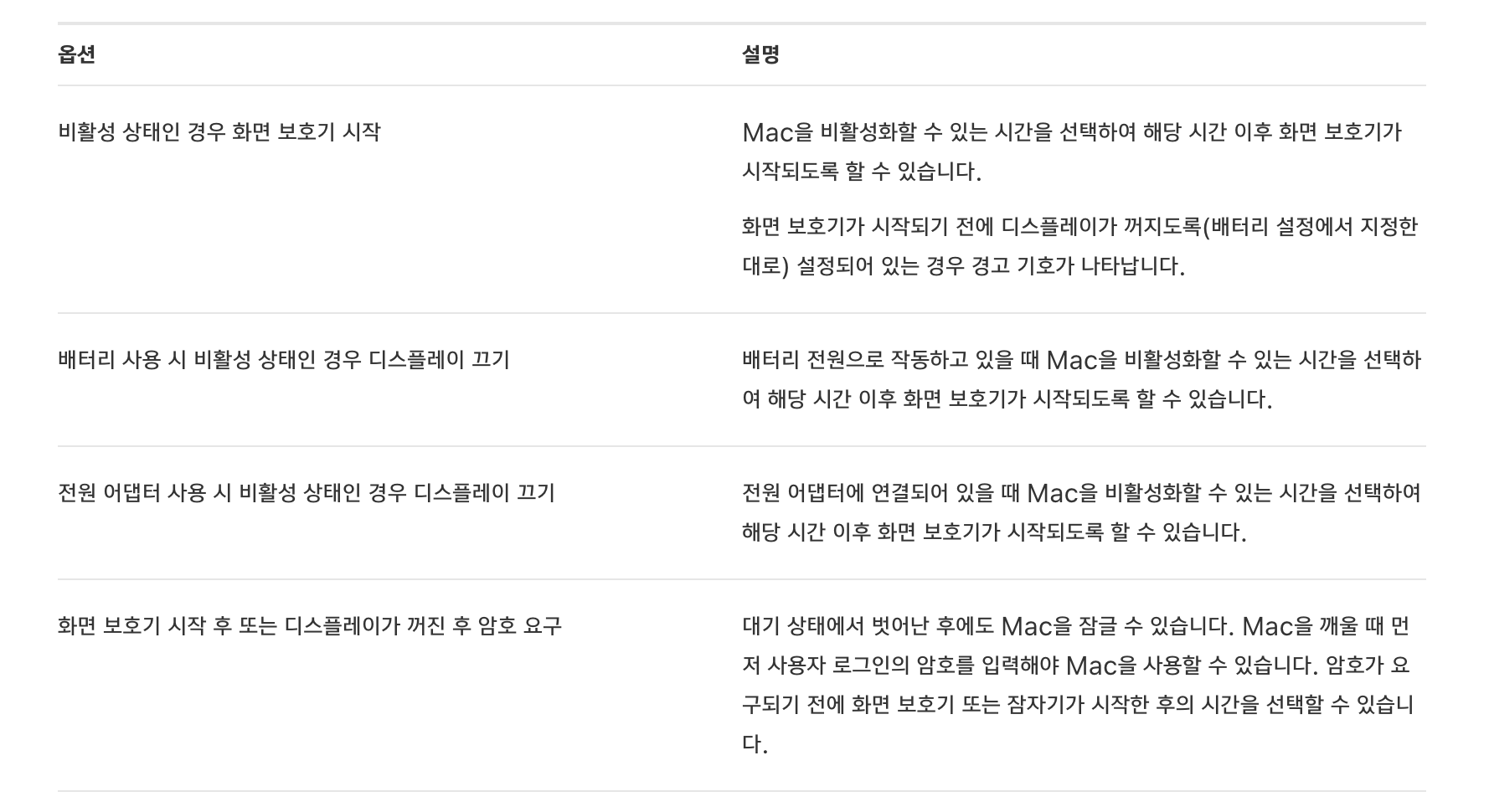
macOS 화면 잠금 설명. 출처 : Apple 참조 링크 : https://support.apple.com/ko-kr/guide/mac-help/mh11784/mac
Mac에서 잠금 화면 설정 변경하기
Mac이 잠자기 상태에서 깰 때 암호를 요구하여 악성코드 및 손상으로부터 사용자의 Mac을 보호할 수 있습니다.
support.apple.com
반응형'Mac' 카테고리의 다른 글
아이폰 시계 폰트 얇게 변경하는 방법 (0) 2025.01.29 iOS 18.3 알아보기 (1) 2025.01.28 맥 Numbers 셀 서식(데이터 포맷) 변경 하기 (0) 2025.01.26 맥북을 구매할 때 SSD 용량이 실제 사용 가능 용량과 다른 이유? (0) 2025.01.26 맥북 배터리가 빨리 닳고 있을때 확인 사항 (0) 2025.01.24